Tip: Jak rychle připojit sluchátka Samsung Galaxy Buds (nebo jiná sluchátka bluetooth) k počítači
2 min. číst
Publikované dne
Přečtěte si naši informační stránku a zjistěte, jak můžete pomoci MSPoweruser udržet redakční tým Dozvědět se více
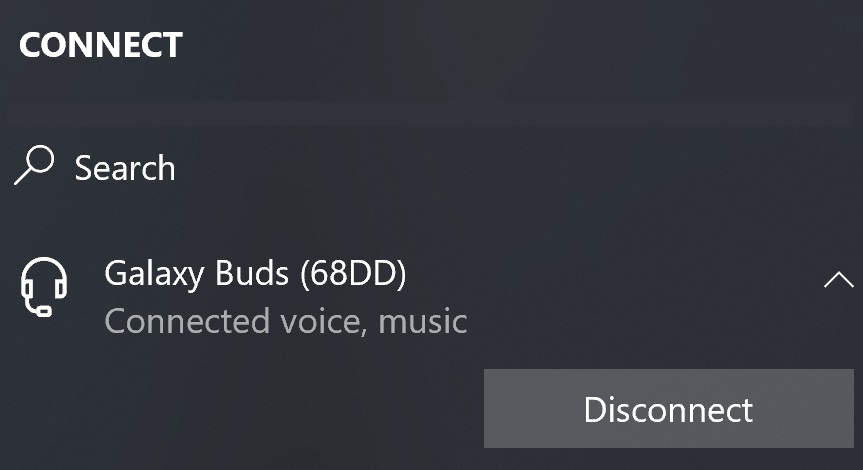
Se zánikem konektoru pro sluchátka a stále větší počet z nás vlastní sluchátka Bluetooth a s nárůstem videokonferencí mnozí chtějí používat stejná sluchátka se svým počítačem.
Projekt Samsung Galaxy Buds mají podporu Swift Pair, což znamená, že pouhé otevření pouzdra vedle počítače vás vyzve ke spárování sluchátek. To však nesnižuje potíže s nutností přejít do nastavení Bluetooth pro připojení sluchátek pokaždé, když přepínáte mezi telefonem a počítačem, což, jak se zdá, trvá minimálně 6 kliknutí.
Tento tip vám umožní udělat stejnou práci pouze na 3 kliknutí a také využívá málo používanou funkci ve Windows 10.
Chcete-li znovu připojit již spárovaná sluchátka Samsung Galaxy Buds nebo jiná sluchátka Bluetooth k Windows 10:
- Klikněte na tlačítko uprostřed akce zcela vlevo na obrazovce.
- Klikněte na dlaždici Připojit v části Rychlé akce.
- Klikněte na svá sluchátka na panelu Connect.
Toto lze ještě zkrátit stisknutím Klávesa Windows + K, který otevře přímo panel Connect.
Stejné akce lze vidět v tomto krátkém videu níže:
Stejnou sekvenci lze také použít k odpojení telefonů.
Považují naši čtenáři tento tip za užitečný? Dejte nám vědět níže.










